Чи можна під'єднати четверту Плейстейшн до лептопу або ж ПК? Можна, можливо. Як це провернути, розповідається в цій статті. Тут детальна, але при цьому коротка інструкція по з'єднанню консолі з джойстиком і ПК, а також налаштування, яка необхідна для комфортного геймплея.
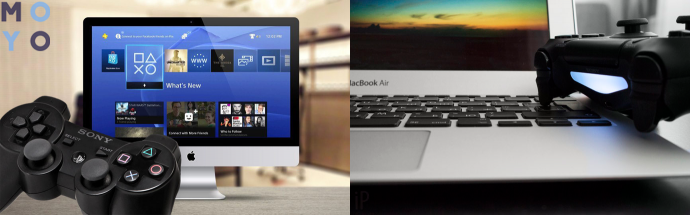
Коли потрібно підключати Playstation 4 до комп'ютера
Звичайно, ігрову консоль прийнято підключати до телевізора, проте бувають випадки, коли її необхідно під'єднати до комп'ютера або ноутбука:
- Телевізор зламався або його просто у користувача немає.
- Якщо роздільна здатність екрана ТВ нижче, ніж у монітора ПК, тоді логічніше підключити PS4, наприклад, версії PRO з підтримкою 4К, до монітора з аналогічними параметрами. Це дозволить насолодитися максимально реалістичною картинкою з високим рівнем деталізації.
- Щоб не заважати домашнім. Якщо телевізор в родині тільки один, але є комп'ютер, можна не сперечатися про те, чия зараз черга користуватися ТВ, а просто вивести відеосигнал на монітор.

Читайте також: ПК або консоль: 7 аргументів на користь кожного з варіантів
Налаштування ПК для підключення PS4
Щоб підключити приставку до комп'ютера, спочатку необхідно налаштувати PC. Насамперед потрібно завантажити софт PS4 Remote Play (він є на офіційному сайті бренду). Перед початком завантаження користувача попросять вказати використовувану ОС. Викачане ПО знадобиться поставити на комп'ютер.
Коли установка закінчиться, на моніторі можна буде побачити ярлик «Дистанційне відтворення PS4». По ньому треба клікнути, і утиліта запуститься. Коли додаток перевірить, чи є оновлення, можна приступати до налаштування. Що і як робити, зазначено в таблиці нижче.
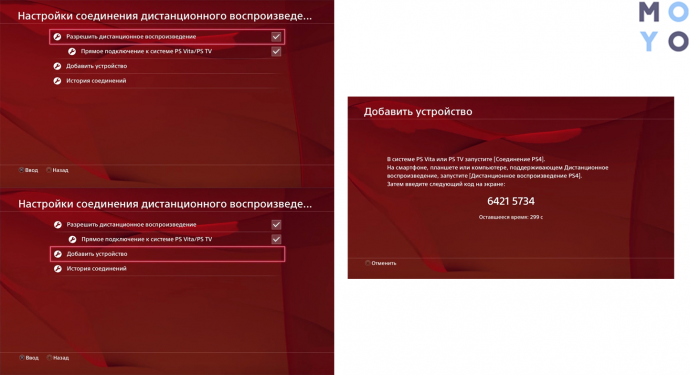
|
Як налаштувати комп'ютер для підключення Playstation 4
|
|
|---|---|
| Що робити | Як робити |
| Клацнути «Підключитися» | Увійти до свого обліковий запис або створити нову, якщо цього не було зроблено раніше |
| Задати необхідні налаштування | Вказати параметри дозволу та FPS для трансляції та підтвердити вбрання |
| Дозволити дистанційне відтворення на консолі | 1. Включитиі в настройках PS4 увійти в «Налаштування з'єднання і дистанційного відтворення»; |
| 2. Вибрати варіант «дозволити дистанційне керування»; | |
| 3. Перейти на сторінку" Додати пристрій», де буде відображений восьмизначний код. | |
| Відшукати консоль з відкритим доступом комп'ютері | Запустити скачаний на ПК софт. Можна дочекатися завершення автопоиска або виконати підключення самостійно, натиснувши на кнопку «Реєстрація вручну» і в полі вказати той самий восьмизначний код, який був відображений раніше. |
| Після того, як код буде введений або програма знайде приставку, почнеться реєстрація девайса. Коли вона завершиться – можна починати грати на PS4, використовуючи ПК. | |
Дізнайтеся: 6 параметрів, на які варто звернути увагу при покупці ігрової консолі
Як підключити Playstation 4 до комп'ютера
Майже весь процес приєднання був описаний в попередньому розділі. Тут же слід зазначити, що необхідно для підключення консолі до ПК і як підключити геймпад.
Цікаво: Купувати чи PS4 в 2018 році або чекати PlayStation 5?
Список необхідного для підключення:
1. Власне ігрова консоль.
2. ПО PS4 Remote Play.
3. ПК з такою начинкою, як в таблиці:
|
ОС
|
Windows 8 або 10 (X Yosemite або X EI Capitan – дляMac) |
|---|---|
| CPU | НЕ нижче Intel Core i5-560M 2,67 ГГц |
| ОЗП | мінімум 2 Гб |
4. Постійно доступний інтернет з показниками швидкості мінімум в 12 мб/с.
5. Монітор.
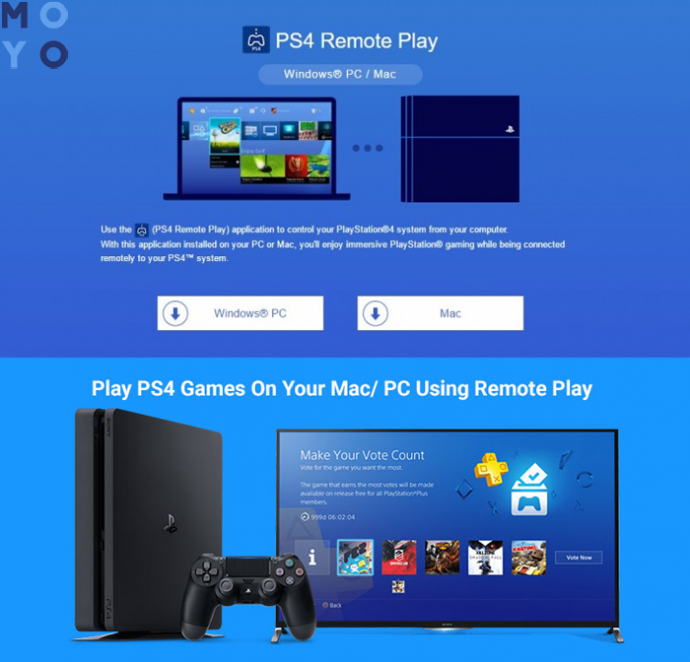
Примітка: підключити ПС4 можна і безпосередньо до монітора через HDMI. Якщо порт в дисплеї – іншого типу, то можна купити новий перехідник c додатковим живленням (це обов'язково), щоб замінити HDMI на одному кінці кабелю альтернативним інтерфейсом, який сумісний з екраном.
Є один нюанс. Таке приєднання забезпечує тільки відеосигнал, а ось звуку не буде, якщо в монітор не вбудовані динаміки. У такому випадку потрібно підключити колонки або навушники, щоб звук пішов. Після користувачеві стануть доступні налаштування, які раніше не були активні і з'явиться можливість їх редагування. Які зміни треба внести:
- Перейти в «Налаштування» – «Пристрої» – «Аудіопристрої»;
- Увійти в «Висновок на навушники» і вибрати варіант «Все звуки».

Геймерам на замітку: ТОП-10 кращих ігор для PS4: хіти, заради яких варто купити приставку
Підключення контролера DualShock 4
Найпростіший спосіб підключити оригінальний геймпад DualShock 4 – скористатися утилітою Input Mapper. Встановити програму просто. Це займе близько п'яти хвилин. Потім джойстиком можна вільно користуватися, вибравши будь-який спосіб підключення – провідний або блютуз.
Для бездротового з'єднання потрібно виконати наступні дії:
- Перевести контролер в pairing, затиснувши кнопку «share» ( «back» в іграх) до тих пір, поки не з'явиться характерний світлодіодний сигнал – короткі і часті миготіння .
- Увійти в меню Bluetooth-підключення на комп'ютері і встановити з'єднання: Input Mapper без праці пізнає пристрій.

Геймпад, підключений таким чином, працює стабільно, всі фішки, включаючи сенсор, функціонують. Але є один недолік: можливо, що підказки в іграх підуть позначенням XBox-кнопок, і вирішити цю задачу можна двома способами:
- запам'ятати, що і де;
- скористатися спеціальними наклейками на клавіші контролера.
Занурення в історію: і модельний ряд Sony PlayStation: з 1994 року і до сьогодні
Як підключити Playstation 4 до ноутбука
Підключити ігрову консоль до ноутбука можна таким же способом, що і до десктопу: необхідно завантажити софт PS4 Remote Play і потім слідувати поетапної інструкції, описаної в розділі про підключення приставки до комп'ютера.
Підбірка: ТОП-10 кращих ігор 2018-2019: головні ексклюзиви для PS4 + універсальні гри
Як видно, Sony Playstation 4 без проблем підключається як до десктопних варіанту ПК, так і до ноутбука. Справа ця – нехитра і недовгий. Всього-то потрібна певна утиліта і інструкція, яка описана в розділах вище. Приєднати консоль відразу до монітора теж можна.





















